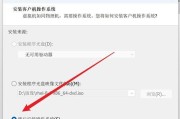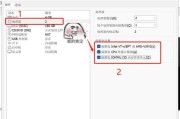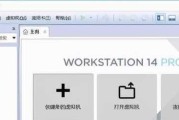现如今,许多人既拥有Mac电脑又需要使用Windows操作系统。为了满足这一需求,我们可以通过在Mac电脑上使用虚拟机软件ParallelsDesktop来安装Windows7。本文将为您详细介绍如何通过Mac虚拟机来安装Windows7,帮助您在Mac平台上同时享受两种操作系统的便利。

一:准备工作
在开始安装Windows7之前,您需要准备好以下物品:一台运行MacOS的电脑、Windows7的安装光盘或ISO镜像文件、以及ParallelsDesktop虚拟机软件。
二:下载和安装ParallelsDesktop
打开浏览器,前往ParallelsDesktop官方网站,下载适用于Mac操作系统的最新版本。下载完成后,双击安装文件并按照提示进行安装。
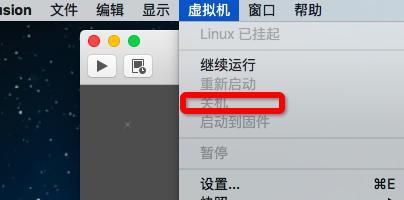
三:创建新的虚拟机
打开ParallelsDesktop软件,在欢迎界面选择“新建”来创建一个新的虚拟机。接下来,您可以选择从光盘或ISO文件安装Windows7。
四:选择Windows7安装光盘或ISO文件
在新建虚拟机向导中,选择“从DVD或映像文件安装Windows”选项,然后单击“继续”按钮。接下来,选择您之前准备好的Windows7安装光盘或ISO文件,并点击“继续”。
五:配置虚拟机设置
在此步骤中,您可以为虚拟机设置名称、位置和其他参数。确保您根据自己的需要进行适当的配置,并单击“创建”按钮继续。

六:开始安装Windows7
在虚拟机创建完成后,单击“开始”按钮,虚拟机将自动加载Windows7安装程序。按照安装程序的指示完成Windows7的安装过程。
七:安装Windows7驱动程序
一旦Windows7安装完成并启动,您需要安装ParallelsTools工具包以便获得更好的性能和功能支持。在虚拟机窗口上方的“虚拟机”菜单中选择“安装ParallelsTools”。
八:调整虚拟机设置
在安装ParallelsTools后,您可以根据自己的需求调整虚拟机设置,如分配内存、硬盘空间等。这将有助于提升虚拟机性能和使用体验。
九:网络设置
在虚拟机设置中,您可以选择桥接模式或共享网络来配置虚拟机的网络连接。选择合适的网络设置方式,确保虚拟机能够访问互联网和局域网资源。
十:共享文件和剪贴板
通过ParallelsDesktop,您可以在Mac和Windows7之间共享文件和剪贴板。这样您可以轻松地在两个操作系统之间传输文件和复制粘贴内容。
十一:配置外部设备
在虚拟机设置中,您可以将外部设备(如打印机、摄像头等)连接到虚拟机中,使其在Windows7中可用。确保您的外部设备与虚拟机兼容,并按照ParallelsDesktop的指示进行配置。
十二:备份和恢复虚拟机
为了保护您的Windows7系统和数据,定期备份虚拟机是非常重要的。ParallelsDesktop提供了简单易用的备份和恢复功能,您可以根据需要进行定期备份以及在需要时快速恢复虚拟机。
十三:安全和更新
与任何操作系统一样,确保您的Windows7系统得到及时的安全更新和补丁非常重要。在虚拟机中,您可以像在实际Windows电脑上一样安装杀毒软件和进行系统更新,以保护您的数据和隐私安全。
十四:常见问题和解决方法
在使用虚拟机安装Windows7的过程中,可能会遇到一些常见问题。本文将为您提供一些常见问题的解决方法,以帮助您顺利完成安装并解决可能的错误或故障。
十五:
通过使用Mac虚拟机软件ParallelsDesktop,我们可以在Mac上轻松安装Windows7操作系统,并享受两种操作系统的优势。跟随本文提供的详细教程,您将能够快速、安全地在Mac上安装Windows7,并获得流畅的操作体验。
标签: #虚拟机